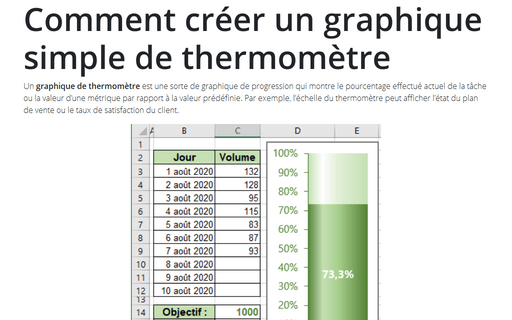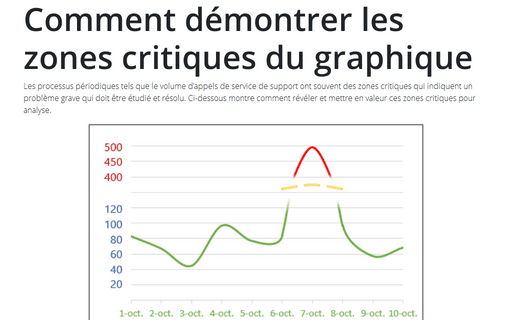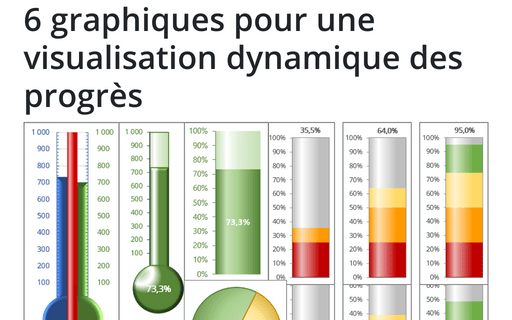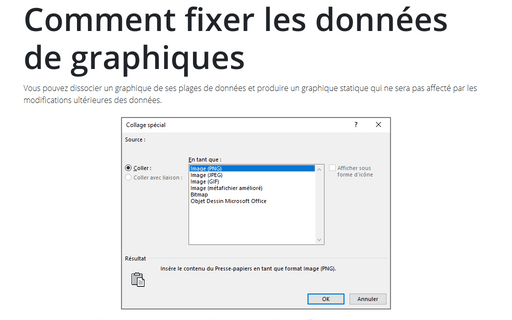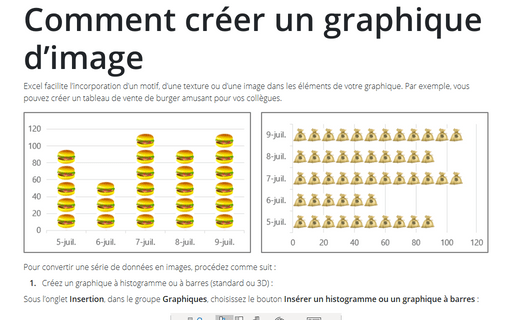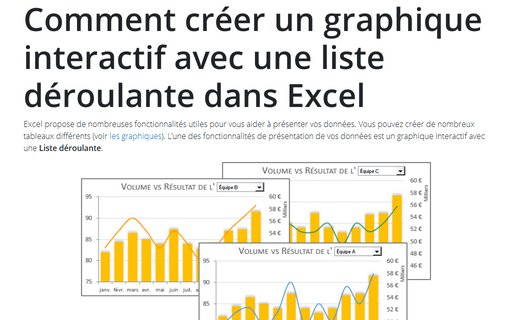Graphique in Excel 2016
Comment créer un graphique simple de thermomètre
Un graphique de thermomètre est une sorte de graphique de progression qui montre le
pourcentage effectué actuel de la tâche ou la valeur d’une métrique par rapport à la
valeur prédéfinie. Par exemple, l’échelle du thermomètre peut afficher l’état du plan
de vente ou le taux de satisfaction du client.
Comment démontrer les zones critiques du graphique
Les processus périodiques tels que le volume d’appels de service de support ont souvent des zones
critiques qui indiquent un problème grave qui doit être étudié et résolu. Ci-dessous montre
comment révéler et mettre en valeur ces zones critiques pour analyse.
6 graphiques pour une visualisation dynamique des progrès
Plusieurs graphiques différents dans Excel peuvent vous aider à créer une illustration de
progression parfaite.
Comment créer un graphique de thermomètre Cocktail
Voulez-vous rendre votre réunion annuelle de performance d’entreprise moins ennuyeuse ? Créez un
graphique de thermomètre Cocktail amusante pour cela ! Par exemple, vous pouvez mélanger dans un
verre le pourcentage de la contribution d’un département aux revenus d’entreprise.
Comment fixer les données de graphiques
Vous pouvez dissocier un graphique de ses plages de données et produire un graphique statique qui
ne sera pas affecté par les modifications ultérieures des données.
Comment créer un graphique d’image
Excel facilite l’incorporation d’un motif, d’une texture ou d’une image dans les éléments de
votre graphique. Par exemple, vous pouvez créer un tableau de vente de burger amusant pour vos
collègues.
Comment créer un diagramme à l’aide de SmartArt
Un diagramme de flux indique généralement les étapes d’une tâche, d’un processus ou d’un flux
de travail. Il existe des nombreux modèles SmartArt prédéfinis dans Excel que vous pouvez
utiliser pour illustrer le processus, notamment des modèles complexes avec des images.
Comment créer un graphique de thermomètre double
Le graphique “thermomètre” affiche le pourcentage d’une tâche. Pour créer un diagramme de
thermomètre simple, voir
Comment créer un graphique simple de thermomètre
et
Comment créer un graphique de thermomètre brillant.
Mais parfois, il sera plus instructif d’afficher les deux résultats dans un graphique avec les
deux colonnes concurrentes.
Utiliser des flèches dans un graphique
L’expressivité des graphiques d’affaires détermine parfois le succès ou le fiasco de la
présentation et vous pouvez obtenir une meilleure perception du public en utilisant dans les
graphiques une représentation intuitivement évidente des données au moyen de flèches.
Comment créer un graphique interactif avec une liste déroulante dans Excel
Excel propose de nombreuses fonctionnalités utiles pour vous aider à présenter vos données. Vous
pouvez créer de nombreux tableaux différents (voir
les graphiques). L’une des fonctionnalités de
présentation de vos données est un graphique interactif avec une Liste déroulante.